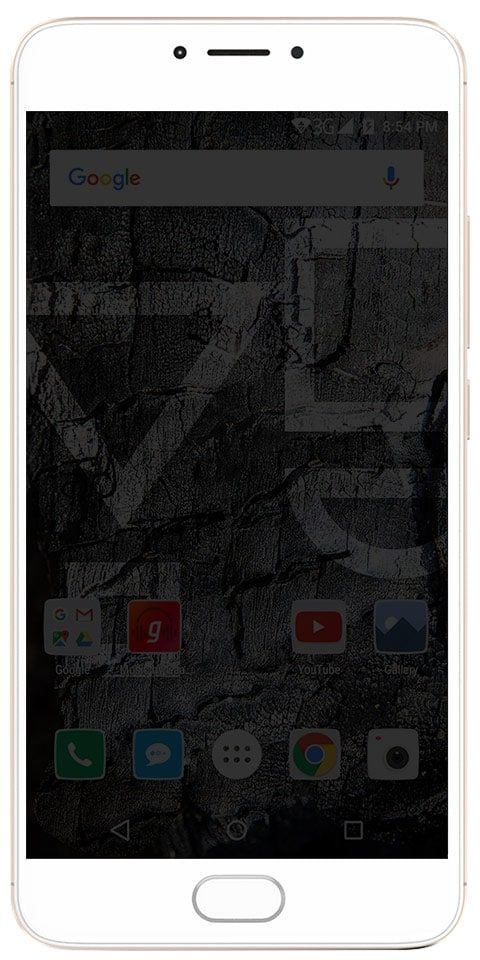اینڈروئیڈ ڈیوائس میں وائی فائی کی توثیق کی غلطی کو کیسے ٹھیک کریں
ایک دن میں نے اپنے اینڈرائیڈ کو کسی Wi-Fi نیٹ ورک سے رابطہ کرنے کے لئے استعمال کرنے کی کوشش کی جس سے میں پہلے بھی جڑ چکا ہوں ، لیکن ایسا نہیں ہوسکا۔ مجھے پاس ورڈ دوبارہ متعارف کرانا پڑا کیونکہ میں نے تھوڑی دیر پہلے اپنے آلے پر فیکٹری ری سیٹ کیا تھا۔ پاس ورڈ ٹائپ کرنے اور یہ دیکھنے کے بعد کہ میرا فون رابطہ قائم کرنے کی کوشش کر رہا ہے ، صرف ایک چیز جس نے میں نے دیکھا وہ توثیق کی غلطی تھی۔ ٹھیک ہے ، اس مضمون میں ، ہم اس کے بارے میں بات کرنے جارہے ہیں کہ وائی فائی کی توثیق کی غلطی کو کیسے درست کریں انڈروئد ڈیوائس۔
میں نے جانچ کیا کہ میں صحیح نیٹ ورک سے منسلک ہورہا ہوں اور اس بات کو یقینی بنایا کہ میں صحیح پاس ورڈ ٹائپ کررہا ہوں۔ پھر بھی ، وہ خوفناک پیغام سامنے آیا۔ کیا آپ کے ساتھ بھی ایسا ہوا ہے؟ یہ کچھ نکات یہ ہیں کہ آپ مسئلہ سے چھٹکارا پانے اور دوبارہ رابطہ قائم کرنے کی کوشش کر سکتے ہیں۔
جب آپ ہوائی جہاز کے موڈ کو چالو کرتے ہیں تو کیا ہوتا ہے آپ کے فون پر ریڈیو فریکوئینسی سگنل ٹرانسمیشن بند کردی جاتی ہے۔ آپ بلوٹوتھ ، وائی فائی ، یا یہاں تک کہ فون کال بھی کرسکتے ہیں۔ یہ ایک بہت مفید ٹپ ہے کیونکہ بعض اوقات آپ کے فون کا موبائل نیٹ ورک آپ کے فون میں مداخلت کرتا ہے جس سے وہ نیٹ ورک سے رابطہ قائم کرنے کی کوشش کرتا ہے۔
ہوائی جہاز کے موڈ کو آزمانے کے ل your ، اپنے ڈسپلے کے اوپری حصے سے نیچے سوائپ کریں اور پھر موبائل نیٹ ورک اور وائی فائی کو بند کردیں۔ اب ، ہوائی جہاز کے طرز کو فعال کریں اور اس آخری خصوصیت کو بند کیے بغیر ، آگے بڑھیں اور پھر وائی فائی آپشن کو آن کریں۔ اگر آپ کا فون بغیر کسی مسئلے کے وائی فائی نیٹ ورک سے رابطہ کرتا ہے تو آپ ہوائی جہاز کے موڈ کو آف کر سکتے ہیں۔ وائی فائی اور موبائل نیٹ ورک کو آن کریں ، اور سب کچھ ابھی ٹھیک ہونا چاہئے۔
فیس بک پر دوستوں کی سفارش کریں
Wi-Fi کنکشن کو دوبارہ ترتیب دیں تصدیق کی غلطی
کبھی کبھی جواب ختم ہونے میں ہی ہوتا ہے ، اور اسی وجہ سے وائی فائی کنکشن کو دوبارہ ترتیب دینا آپ کی پریشانیوں کا جواب ہوسکتا ہے۔ وائرلیس کنکشن کو ختم کرنا اور پھر اسے دوبارہ تلاش کرنے / مربوط کرنے کی کوشش کریں۔ یہ ایک ایسا حل ہے جس نے بہت سے لوگوں کے لئے کام کیا ہے ، اور امید ہے کہ یہ آپ کے کام آئے گا۔
اپنے آلے کی ترتیبات پر جائیں اور وائی فائی پر تھپتھپائیں۔ جس نیٹ ورک سے آپ کو وائی فائی نیٹ ورکس کے تحت رابطہ قائم کرنے میں دشواری ہو رہی ہے اسے تلاش کریں۔ نیٹ ورک پر طویل عرصے سے دبائیں ، یا تو SSID یا نام اور آپ کو ایک چھوٹی سی ونڈو دیکھنی چاہئے جس میں یا تو نیٹ ورک کو بھلا دیا جائے یا نیٹ ورک کی تشکیل میں تبدیلی کی جائے۔
نیٹ ورک بھولیں اختیار پر ٹیپ کریں اور اپنے آپ کو روٹر سے اس وقت تک دور رکھیں جب تک کہ آپ کو صرف ایک بار سگنل نہیں مل جاتا ہے۔ ایک بار جب آپ کے پاس وہ ایک بار ہوجائے تو ، ایک بار پھر نیٹ ورک سے جڑیں۔
نیٹ ورک ٹوپولاجی میپر اوپن سورس
وائرلیس نیٹ ورک | تصدیق کی غلطی
آپ کو یہ توثیق کرنے کی پریشانی کا ایک اور سبب IP تنازعہ ہے۔ اگر یہ آپ کا معاملہ ہے تو ، پھر آپ جو بہتر کام کرسکتے ہیں وہ ہے وائرلیس نیٹ ورک کی ترتیبات کو ڈی ایچ سی پی (ڈیفالٹ) سے جامد IP میں تبدیل کرنا۔
آپ فوری طور پر ترتیبات میں جاکر اور ایک بار پھر وائی فائی آپشن میں جاکر بھی ایسا کرسکتے ہیں۔ نیٹ ورک پر دیر تک دبائیں جب تک کہ آپ پہلے والی ونڈو کو نہیں دیکھتے ہیں۔ لیکن اس بار ترمیم شدہ نیٹ ورک کی تشکیل پر ٹیپ کریں۔
جدید ترین آپشن باکس پر ٹیپ کریں اور اس آپشن کو دیکھیں جس میں ڈی ایچ سی پی کا کہنا ہے۔ جب آپ اس پر کلیک کرتے ہیں تو ، صرف ایک اور آپشن ہوگا جو جامد آپشن ہونا چاہئے۔ اسے منتخب کریں ، اور پھر آپ کو ایک IP ایڈریس فیلڈ دیکھنا چاہئے۔
جب یہ ظاہر ہوتا ہے تو ، جامد IP ایڈریس فیلڈ میں نظر آنے والی معلومات کو محفوظ کریں اور اسے مٹا دیں۔ پھر دوبارہ وہی ڈیٹا ٹائپ کریں اور سییو پر کلک کریں۔ صرف اس صورت میں معلومات شامل کریں جب آپ کو یقین ہو کہ یہ صحیح ہے۔ اگر آپ کو کوئی شبہ ہے تو ، یہ بہتر ہے کہ آپ اپنے ISP (انٹرنیٹ سروس فراہم کنندہ) کو فون کریں۔
کوئی انٹرنیٹ کنکشن لوڈ ، اتارنا Android
اپنے تمام نیٹ ورک کی ترتیبات کو تازہ کریں تصدیق کی غلطی
اگر پچھلے آپشن ناکام ہوگئے ہیں ، تو ایسا لگتا ہے کہ آپ کے پاس ہر چیز کو تازہ دم کرنے کے سوا کوئی چارہ نہیں ہے۔ ہر چیز سے ، میرا مطلب بلوٹوتھ ، موبائل نیٹ ورک ، اور بیک وقت وائرلیس نیٹ ورک بھی ہے۔
ایسا کرنے کیلئے ترتیبات> بیک اپ اور ری سیٹ> نیٹ ورک ری سیٹ پر جائیں اور پھر ری سیٹنگ سیٹنگز پر کلک کریں۔ اس عمل میں زیادہ لمبا عرصہ نہیں لگنا چاہئے ، لیکن جب یہ ختم ہوجاتا ہے تو ، اس نیٹ ورک پر لاگ ان کرنے کی کوشش کریں جو آپ کی پریشانیوں کو دے رہا ہے ، اور امید ہے کہ آپ رابطہ کرسکتے ہیں۔
جڑ کہکشاں S8 اسنیپ ڈریگن اوریو
کسی بھی اہم اعداد و شمار کو کھونے کے بارے میں فکر نہ کریں کیونکہ آپ نہیں کریں گے۔ اس کے باوجود ، آپ نے جتنے بھی رابطے کیے ہیں اس سے ڈیٹا کا صفایا ہوجائے گا۔
نتیجہ اخذ کرنا
ٹھیک ہے ، یہ سب لوگ تھے! مجھے امید ہے کہ آپ کو یہ تصدیقی غلطی کا مضمون پسند آئے گا اور آپ کو یہ کارآمد ثابت ہوگا۔ ہمیں اس پر اپنی رائے دیں۔ نیز اگر آپ لوگوں کے پاس اس مضمون سے متعلق مزید سوالات اور مسائل ہیں۔ اس کے بعد ذیل میں تبصرے کے سیکشن میں ہمیں بتائیں۔ ہم جلد ہی آپ کے پاس واپس آجائیں گے۔
ایک اچھا دن ہے!
یہ بھی ملاحظہ کریں: گوگل ٹی وی ویڈیو ٹیزر کے ساتھ لیک - Android TV